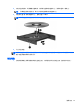User Guide-Windows 8
使用 HP 3D DriveGuard(仅限某些机型)
在发生以下任一情况时,HP 3D DriveGuard 通过停止驱动器并暂停数据请求来保护硬盘驱动器:
●
笔记本计算机跌落。
●
在依靠电池供电时移动显示屏关闭的笔记本计算机。
这些事件结束后不久,HP 3D DriveGuard 将使硬盘驱动器恢复正常运行。
注: 主硬盘驱动器托架或次硬盘驱动器托架中的硬盘驱动器均会受到 HP 3D DriveGuard 的保护。
连接到 USB 端口的硬盘驱动器则不在 HP 3D DriveGuard 的保护范围内。
有关详细信息,请参阅 HP 3D DriveGuard 软件的帮助。
使用磁盘碎片整理程序
长期使用笔记本计算机后,硬盘驱动器上的文件会形成碎片。有碎片的驱动器是指驱动器上的数据不连
续,硬盘驱动器因此更难查找文件,从而降低了笔记本计算机的运行速度。磁盘碎片整理程序合并(即
以物理方式重组)硬盘驱动器上的碎片文件和文件夹,以使系统可更高效地运行。
注: 不需要在固态驱动器上运行磁盘碎片整理程序。
在启动磁盘碎片整理程序后,无需监控即可执行整理任务。但是,根据硬盘驱动器大小和碎片文件数,
磁盘碎片整理程序可能需要一小时以上的时间才能完成。
HP 建议您每月至少对硬盘驱动器进行一次碎片整理。您可以将磁盘碎片整理程序设置为每月运行一
次,但也可以随时手动对笔记本计算机进行碎片整理。
要运行磁盘碎片整理程序,请执行以下操作:
1. 将笔记本计算机与交流电源连接。
2. 在“开始”屏幕中,键入磁盘。选择设置,然后选择对你的驱动器进行碎片整理和优化。
3. 按照屏幕上的说明进行操作。
有关其他信息,请访问磁盘碎片整理程序软件帮助。
使用磁盘清理程序
磁盘清理搜索硬盘驱动器上的无用文件,可安全删除这些文件以释放磁盘空间并帮助笔记本计算机更高
效地运行。
要运行磁盘清理程序,请执行以下操作:
1. 在“开始”屏幕中,键入磁盘。选择设置,然后选择通过删除不需要的文件释放磁盘空间。
2. 按照屏幕上的说明进行操作。
提高性能
57